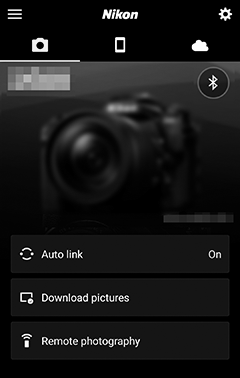Akıllı Cihazlara Bağlanma
Fotoğraf makinesine bir akıllı telefon veya tabletten (aşağıda "akıllı cihaz") bağlanmak için SnapBridge uygulamasını indirin.
- SnapBridge Uygulaması
- SnapBridge Sizin İçin Ne Yapabilir?
- Kablosuz Bağlantılar
- Wi-Fi ile bağlanma (Wi-Fi Modu)
- Bluetooth ile bağlanma
SnapBridge Uygulaması
Fotoğraf makinesi ve akıllı cihazlar arasındaki kablosuz bağlantılar için SnapBridge uygulamasını kullanın.

SnapBridge uygulaması, Apple App Store®'dan ve Google Play ™ 'den ücretsiz olarak edinilebilir. En son SnapBridge haberleri için Nikon web sitesini ziyaret edin.
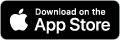
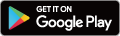
SnapBridge Sizin İçin Ne Yapabilir?
SnapBridge uygulamasını kullanarak şunları yapabilirsiniz:
-
Fotoğrafları kameradan indirin
Mevcut resimleri indirin veya yeni resimleri çekildikleri gibi indirin.
-
Kamerayı uzaktan kontrol edin (uzaktan fotoğrafçılık)
Kamerayı kontrol edin ve akıllı cihazdan fotoğraf çekin.
Ayrıntılar için SnapBridge uygulamasının çevrimiçi yardımına bakın:
https://nikonimglib.com/snbr/onlinehelp/en/index.html
Kablosuz Bağlantılar
SnapBridge uygulamasını kullanarak Wi-Fi ( 0 Wi-Fi (Wi-Fi Modu) ile Bağlanıyor ) veya Bluetooth ( 0 Bluetooth ile Bağlanıyor ) üzerinden bağlanabilirsiniz. Fotoğraf makinesini ve akıllı cihazı SnapBridge uygulaması aracılığıyla bağlamak, akıllı cihaz tarafından sağlanan bilgileri kullanarak fotoğraf makinesinin saatini ayarlamanıza ve konum verilerini güncellemenize olanak tanır.
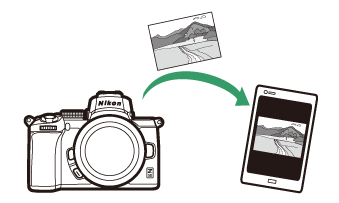
Wifi
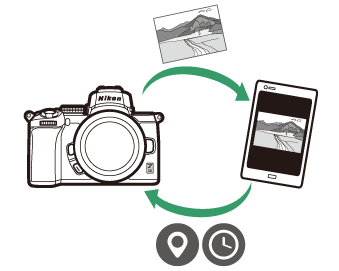
Bluetooth
Wi-Fi ile bağlanma (Wi-Fi Modu)
Kameraya Wi-Fi ile bağlanmak için aşağıdaki adımları izleyin.
Bağlanmadan Önce
Bağlanmadan önce akıllı cihazda Wi-Fi'yi etkinleştirin (ayrıntılar için cihazla birlikte verilen belgelere bakın), fotoğraf makinesi hafıza kartında boş yer olup olmadığını kontrol edin ve fotoğraf makinesi ve akıllı cihazdaki pillerin tam olarak şarj edildiğinden emin olun Cihazların beklenmedik bir şekilde kapanmasını önlemek için.
-
Akıllı cihaz : SnapBridge uygulamasını başlatın.
Uygulamayı ilk kez başlatıyorsanız , Kameraya bağlan'a dokunun ve 2. Adıma ilerleyin.
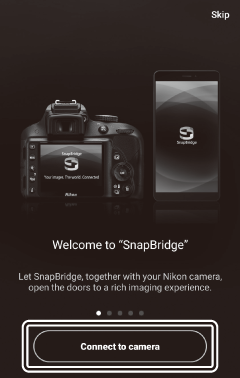
Uygulamayı daha önce başlattıysanız ,
 sekme ve dokunun
sekme ve dokunun > Adım 3'e geçmeden önce Wi-Fi modu .
> Adım 3'e geçmeden önce Wi-Fi modu .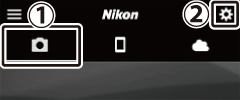

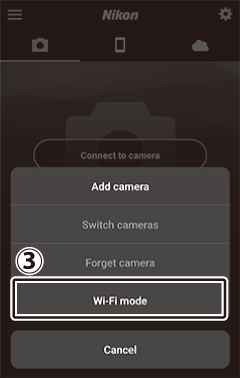
-
Akıllı cihaz : Kamerayı ve bağlantı türünü seçin.
Kamera türünü seçmeniz istendiğinde, aynasız kamera'ya ve ardından Wi-Fi bağlantısı'na dokunun.
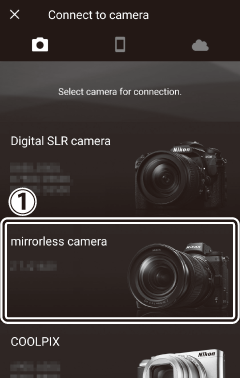

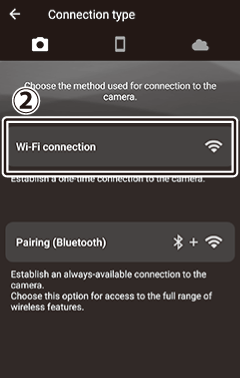
-
Kamera/Akıllı cihaz : Kamerayı açın.
Akıllı cihaz, kamerayı hazırlamanız için size talimat verecektir. Aç kamerayı. 4. Adımı tamamlayana kadar İleri'ye dokunmayın .
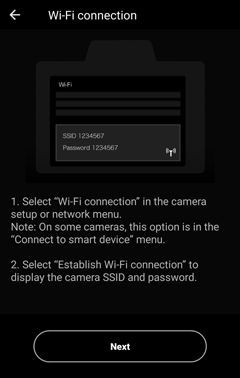
-
Kamera : Wi-Fi'yi etkinleştirin.
Ayarlar menüsünde Akıllı cihaza bağlan > Wi-Fi bağlantısı öğesini seçin, ardından Wi-Fi bağlantısı kur öğesini vurgulayın ve J öğesine basın.
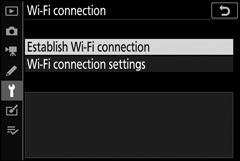
Kamera SSID'si ve şifresi görüntülenecektir.
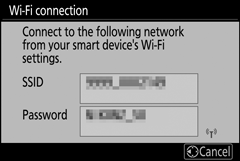
Wi-Fi'yi Etkinleştirme
Wi-Fi bağlantısı > Wi-Fi bağlantısı kur'u seçerek de Wi-Fi'yi etkinleştirebilirsiniz . çekim modu için i menüsünde akıllı cihaz ile .
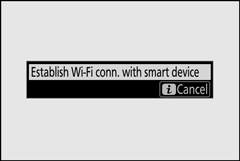
-
Akıllı cihaz : İleri'ye dokunun.
Önceki adımda açıklandığı gibi kamerada Wi-Fi'yi etkinleştirdikten sonra İleri'ye dokunun.
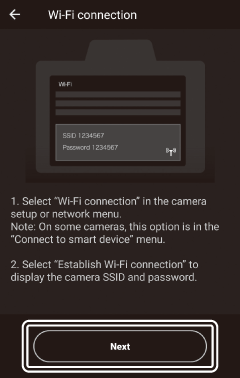
-
Akıllı cihaz : Görünüm seçenekleri'ne dokunun.
Akıllı cihaz tarafından görüntülenen talimatları okuduktan sonra , Cihaz ayarları uygulamasını aç öğesine dokunun.
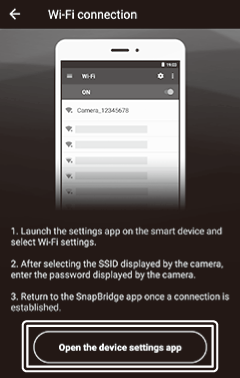
- Android cihazlar : Wi-Fi ayarları görüntülenecektir.
-
iOS cihazlar : “Ayarlar” uygulaması başlatılacaktır. “Ayarlar” uygulamasını açmak için < Ayarlar'a dokunun. Ardından, yukarı kaydırın ve ayarlar listesinin üst kısmına yakın bir yerde bulacağınız Wi-Fi öğesine dokunun.
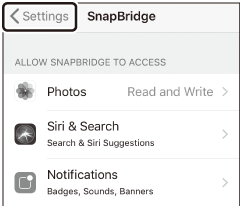

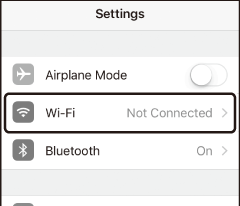
-
Akıllı cihaz : Kamera SSID'sini ve şifresini girin.
Adım 4'te kamera tarafından görüntülenen SSID ve şifreyi girin.
Android cihaz (gerçek ekranlar farklı olabilir)
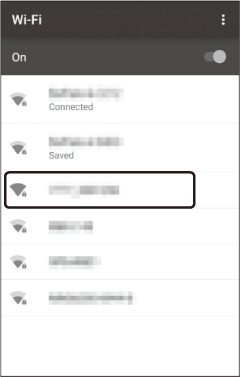

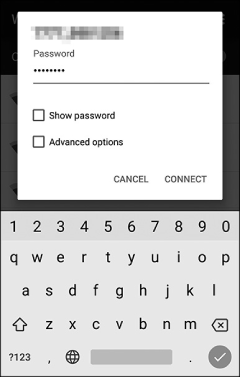
iOS cihazı (gerçek ekranlar farklı olabilir)
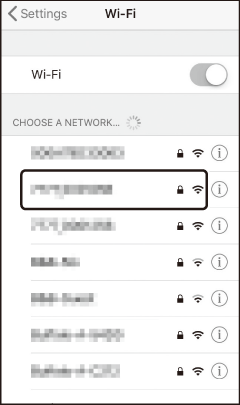

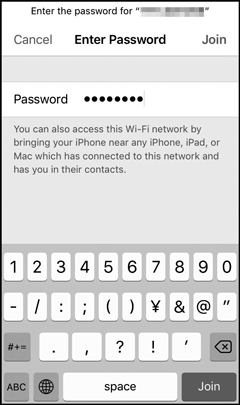
Kameraya bir sonraki bağlandığınızda şifre girmeniz gerekmeyecektir.
-
Akıllı cihaz : SnapBridge uygulamasına dönün.
Wi-Fi bağlantısı kurulduktan sonra Wi-Fi modu seçenekleri görüntülenecektir. SnapBridge uygulamasını kullanma hakkında bilgi için çevrimiçi yardıma bakın.
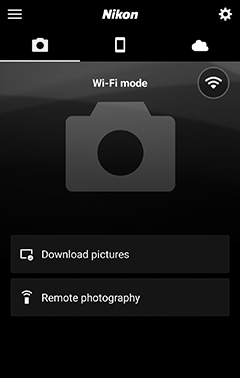
Wi-Fi Bağlantılarını Sonlandırma
Wi-Fi bağlantısını sonlandırmak için öğesine dokunun. . simgesi olarak değiştiğinde
. simgesi olarak değiştiğinde , musluk
, musluk ve Wi-Fi modundan çık öğesini seçin.
ve Wi-Fi modundan çık öğesini seçin.
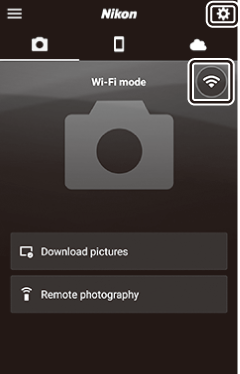
Bluetooth ile bağlanma
İlk kez bağlanırken fotoğraf makinesi ve akıllı cihazı eşleştirme hakkında bilgi için aşağıdaki “İlk Kez Bağlanma: Eşleştirme” bölümüne bakın. Eşleştirme tamamlandıktan sonra bağlanma hakkında bilgi için bkz. “Eşleştirilmiş Bir Cihaza Bağlanma” ( 0 Eşleştirilmiş Bir Cihaza Bağlanma ).
İlk Kez Bağlanıyor: Eşleştirme
Bluetooth aracılığıyla ilk kez bağlanmadan önce, fotoğraf makinesini ve akıllı cihazı aşağıda açıklandığı gibi eşleştirmeniz gerekir. Bir Android cihazı kullanıyorsanız aşağıdaki "Android" bölümüne veya iOS cihazlarıyla eşleştirme hakkında bilgi için "iOS" ( 0 iOS ) bölümüne bakın.
Eşleştirmeden Önce
Eşleştirmeye başlamadan önce, akıllı cihazda Bluetooth'u etkinleştirin (ayrıntılar için cihazla birlikte verilen belgelere bakın), fotoğraf makinesi hafıza kartında boş yer olup olmadığını kontrol edin ve fotoğraf makinesi ve akıllı cihazdaki pillerin tam olarak şarj edildiğinden emin olun. cihazların beklenmedik bir şekilde kapanmasını önleyin.
Android
Kamerayı bir Android cihazla eşleştirmek için aşağıdaki adımları izleyin.
-
Kamera : Kamerayı hazırlayın.
Ayarlar menüsünde Akıllı cihaza bağlan > Eşleştirme (Bluetooth) öğesini seçin, ardından Eşleştirmeyi başlat öğesini vurgulayın ve J …
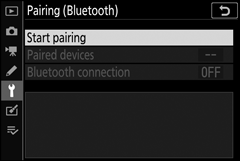
…kamera adını görüntülemek için.
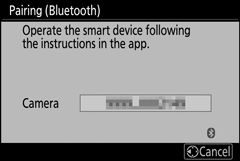
-
Android cihaz : SnapBridge uygulamasını başlatın.
Uygulamayı ilk kez başlatıyorsanız , Kameraya bağlan'a dokunun ve 3. Adıma ilerleyin.
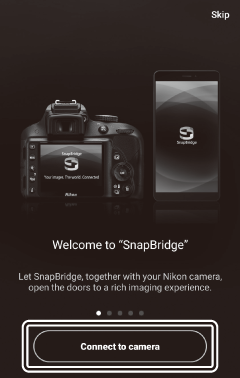
Uygulamayı daha önce başlattıysanız ,
 sekmesine ve Kameraya bağlan öğesine dokunun.
sekmesine ve Kameraya bağlan öğesine dokunun.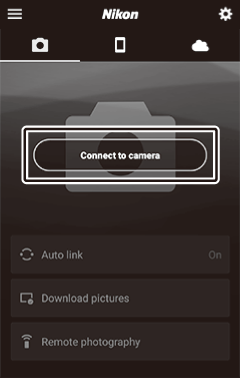
-
Android cihaz : Bağlantı seçeneklerini görüntülemek için aynasız kameraya ve ardından Eşleştirme (Bluetooth) öğesine dokunun.
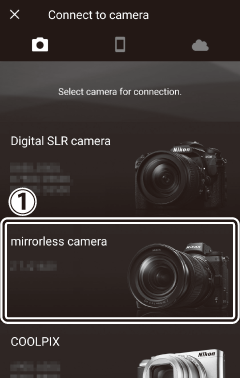

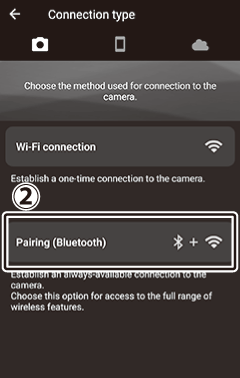
Not : Cihazların bir sonraki eşleştirilmesinde bu adım gerekli olmayacaktır.
Not : Bluetooth kullanırken konum servislerini etkinleştirmelisiniz. İstenirse konum erişimi verdiğinizden emin olun.
-
Android cihaz : Kamerayı seçin.
Kamera adına dokunun.
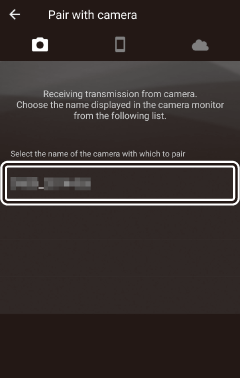
-
Kamera/Android cihaz : Kimlik doğrulama kodunu kontrol edin.
Kameranın ve Android cihazın aynı kimlik doğrulama kodunu görüntülediğini onaylayın (çizimde daire içine alınmıştır).
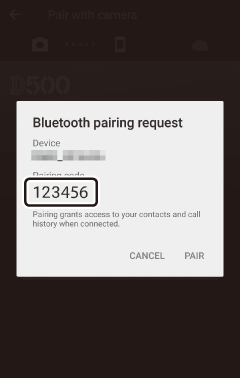
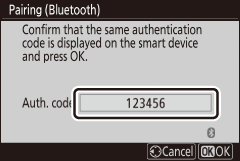
-
Kamera/Android cihaz : Eşleştirmeyi başlatın.
Kamera : J düğmesine basın.
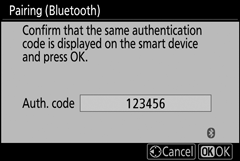
Android cihaz : Resimde gösterilen düğmeye dokunun (etiket, kullandığınız Android sürümüne göre değişebilir).
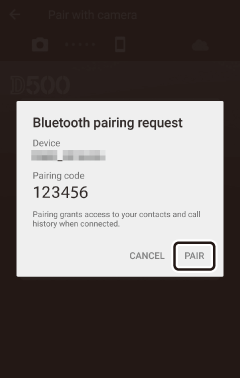
Eşleştirme Hatası
Kameradaki düğmeye basmak ile Android cihazdaki düğmeye dokunmak arasında çok uzun süre beklerseniz eşleştirme başarısız olur ve bir hata görüntülenir.
- Kamera : J düğmesine basın ve Adım 1'e dönün.
- Android cihaz : Tamam'a dokunun ve 2. Adıma dönün.
-
Kamera/Android cihaz : Ekrandaki talimatları izleyin.
Kamera : J düğmesine basın. Kamera, cihazların bağlı olduğunu belirten bir mesaj görüntüler.
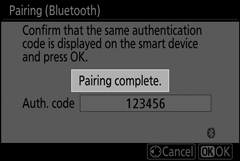
Android cihaz : Eşleştirme tamamlandı. çıkmak için Tamam'a dokunun.
 sekme.
sekme.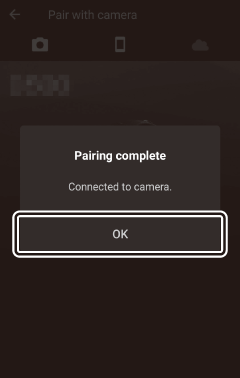

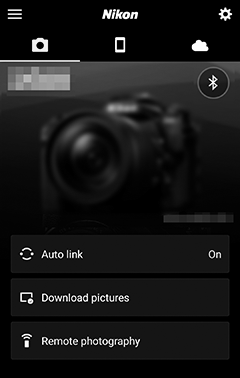
İlk Kez Eşleştirme
SnapBridge uygulamasını yükledikten sonra Android cihazı bir kamerayla ilk kez eşleştirdiğinizde, otomatik bağlantı (otomatik yükleme ve otomatik saat ve konum senkronizasyonu) seçeneklerini seçmeniz istenecektir. Bu istem bir daha görünmeyecektir, ancak otomatik bağlantı ayarlarına herhangi bir zamanda Otomatik bağlantı kullanılarak erişilebilir.
 sekme.
sekme.
Eşleştirme şimdi tamamlandı. SnapBridge uygulamasını bir sonraki kullanışınızda, “Eşleştirilmiş Bir Cihaza Bağlanma ” ( 0 Eşleştirilmiş Bir Cihaza Bağlanma ) bölümünde açıklandığı şekilde bağlanabilirsiniz.
Bluetooth Bağlantılarını Sonlandırma
Akıllı cihaz bağlantısını sonlandırmak için, kamera kurulum menüsünde Akıllı cihaza bağlan > Eşleştirme (Bluetooth) > Bluetooth bağlantısı için Devre Dışı Bırak'ı seçin.
iOS
Kamerayı bir iOS cihazıyla eşleştirmek için aşağıdaki adımları izleyin. Android cihazlar hakkında bilgi için bkz. “Android” ( 0 Android ).
-
Kamera : Kamerayı hazırlayın.
Ayarlar menüsünde Akıllı cihaza bağlan > Eşleştirme (Bluetooth) öğesini seçin, ardından Eşleştirmeyi başlat öğesini vurgulayın ve J …
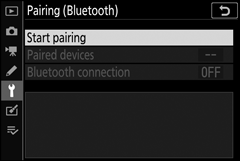
…kamera adını görüntülemek için.
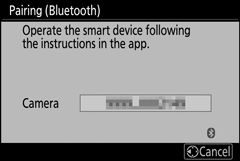
-
iOS cihazı : SnapBridge uygulamasını başlatın.
Uygulamayı ilk kez başlatıyorsanız , Kameraya bağlan'a dokunun ve 3. Adıma ilerleyin.
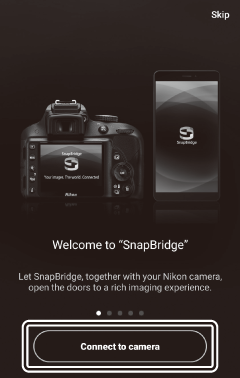
Uygulamayı daha önce başlattıysanız ,
 sekmesine ve Kameraya bağlan öğesine dokunun.
sekmesine ve Kameraya bağlan öğesine dokunun.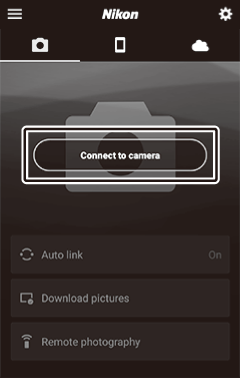
-
iOS cihazı : Bağlantı seçeneklerini görüntülemek için aynasız kameraya ve ardından Eşleştirme (Bluetooth) öğesine dokunun.
Cihazlar eşleştirildikten sonra bu adım atlanabilir.
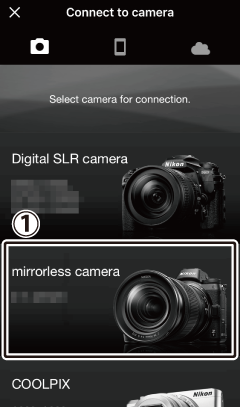

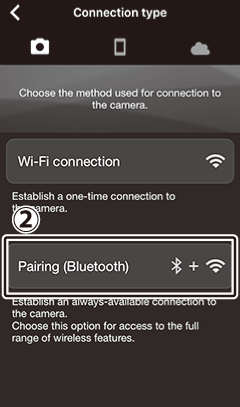
-
iOS cihazı : Kamerayı seçin.
Kamera adına dokunun.
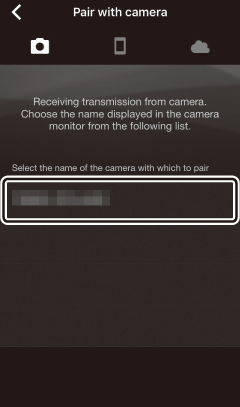
-
iOS cihazı : Talimatları okuyun.
Eşleştirme talimatlarını dikkatlice okuyun ve Anlaşıldı öğesine dokunun.
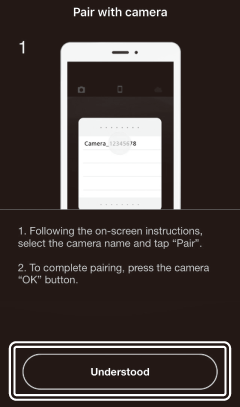
-
iOS cihazı : Bir aksesuar seçin.
Bir aksesuar seçmeniz istendiğinde kamera adına tekrar dokunun.
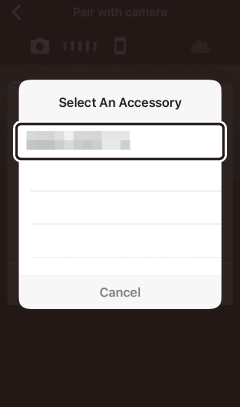
-
Kamera/iOS cihazı : Eşleştirmeyi başlatın.
Kamera : J düğmesine basın.
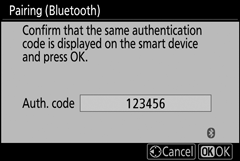
iOS cihazı : Resimde gösterilen düğmeye dokunun (etiket, kullandığınız iOS sürümüne göre değişebilir).
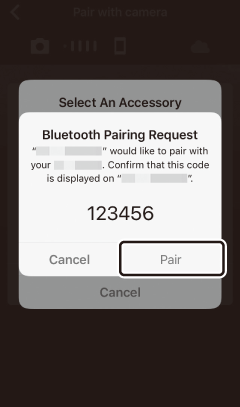
Eşleştirme Hatası
Kameradaki düğmeye basmak ile iOS cihazındaki düğmeye dokunmak arasında çok uzun süre beklerseniz eşleştirme başarısız olur ve bir hata görüntülenir.
- Kamera : J düğmesine basın ve Adım 1'e dönün.
-
iOS cihazı : SnapBridge uygulamasını kapatın ve arka planda çalışmadığını kontrol edin, ardından iOS "Ayarlar" uygulamasını açın ve Adım 1'e dönmeden önce şekilde gösterildiği gibi iOS'tan kamerayı "unutmasını" isteyin.
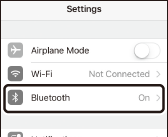

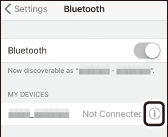

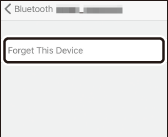
-
Kamera/iOS cihazı : Ekrandaki talimatları izleyin.
Kamera : J düğmesine basın. Kamera, cihazların bağlı olduğunu belirten bir mesaj görüntüler.
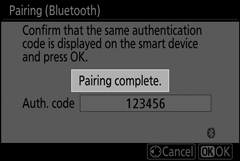
iOS cihazı : Eşleştirme tamamlandı. çıkmak için Tamam'a dokunun.
 sekme.
sekme.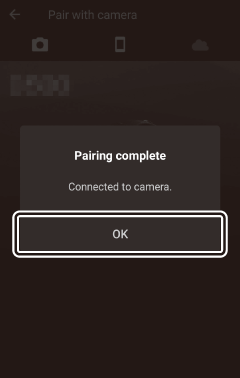

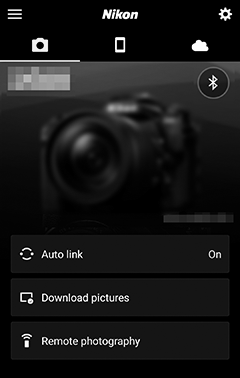
İlk Kez Eşleştirme
SnapBridge uygulamasını kurduktan sonra iOS cihazını bir kamerayla ilk eşleştirdiğinizde, otomatik bağlantı (otomatik yükleme ve otomatik saat ve konum senkronizasyonu) seçeneklerini seçmeniz istenecektir. Bu istem bir daha görünmeyecektir, ancak otomatik bağlantı ayarlarına herhangi bir zamanda Otomatik bağlantı kullanılarak erişilebilir.
 sekme.
sekme.
Eşleştirme şimdi tamamlandı. SnapBridge uygulamasını bir sonraki kullanışınızda, “Eşleştirilmiş Bir Cihaza Bağlanma ” ( 0 Eşleştirilmiş Bir Cihaza Bağlanma ) bölümünde açıklandığı şekilde bağlanabilirsiniz.
Bluetooth Bağlantılarını Sonlandırma
Akıllı cihaz bağlantısını sonlandırmak için, kamera kurulum menüsünde Akıllı cihaza bağlan > Eşleştirme (Bluetooth) > Bluetooth bağlantısı için Devre Dışı Bırak'ı seçin.
Eşleştirilmiş Bir Cihaza Bağlanma
Fotoğraf makinesiyle önceden eşleştirilmiş bir akıllı cihaza bağlanmak hızlı ve kolaydır.
-
Kamera : Bluetooth'u etkinleştirin.
Kurulum menüsünde, Akıllı cihaza bağlan > Eşleştirme (Bluetooth) > Bluetooth bağlantısı öğesini seçin, ardından Etkinleştir öğesini vurgulayın ve J düğmesine basın.
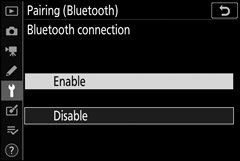
-
Akıllı cihaz : SnapBridge uygulamasını başlatın.
Otomatik olarak bir Bluetooth bağlantısı kurulacaktır.